Ile razy było tak, że po otwarciu przeglądarki Google Chrome zauważasz brak ikonki konta Google oraz brak paska wyszukiwania? Zakładam, że często 🙂 Co więcej- po wpisaniu szukanej frazy w pasku URL uruchamia się Yahoo Search zamiast Google. Irytujące prawda?
Oznacza to tylko jedno: nieświadomie bądź przez przypadek zainstalowałeś wyszukiwarkę Yahoo Search. W tym artykule dowiesz się jak odinstalować Yahoo nie tylko w Google Chrome, lecz i w innych przeglądarkach.
Warto pamiętać, że ciągle instalowana Yahoo może być spowodowana przez wirusa. Dlatego jeśli masz problem z oprogramowaniem zapraszam do serwisu komputerowego w Lublinie.
Jak instaluje się Yahoo Search?
W Internecie możemy znaleźć wiele przeglądarek cieszących się większą bądź mniejszą popularnością- Microsoft Edge, Google Chrome, Mozilla Firefox, Safari, Opera. Każda z nich ma swoje wady jak i zalety. W zależności od swoich preferencji jak i przyzwyczajeń użytkownik będzie korzystał w szczególności z jednej przeglądarki.
Dlatego jeśli nagle dojdzie do sytuacji, w której zamiast preferowanej wyszukiwarki (prawie każdy z nas korzysta z Google) pojawi się Yahoo Search do której użytkownik nie jest przyzwyczajony, łatwo zrozumieć frustrację.
Pobierając darmowe oprogramowanie, możesz niechcący pobrać też Yahoo wraz z jego dwoma narzędziami- Yahoo Search i Yahoo Toolbar. Najczęściej nagłe ustawienie Yahoo jako domyślnej przeglądarki związane jest z wirusem: Yahoo search redirect virus, który szybko przekierowuje przeglądarkę na jedną lub kilka stron pośredniczących, aby następnie przenieść Cię na Yahoo.
Jak usunąć Yahoo Search z przeglądarki?
Poniżej poprowadzę Cię krok po kroku jak usunąć Yahoo Search z przeglądarki.
Google Chrome usunięcie Yahoo
Po uruchomieniu przeglądarki Google Chrome kliknij przycisk w prawym górnym rogu oznaczony trzeba pionowymi kropkami. Następnie kliknij Ustawienia
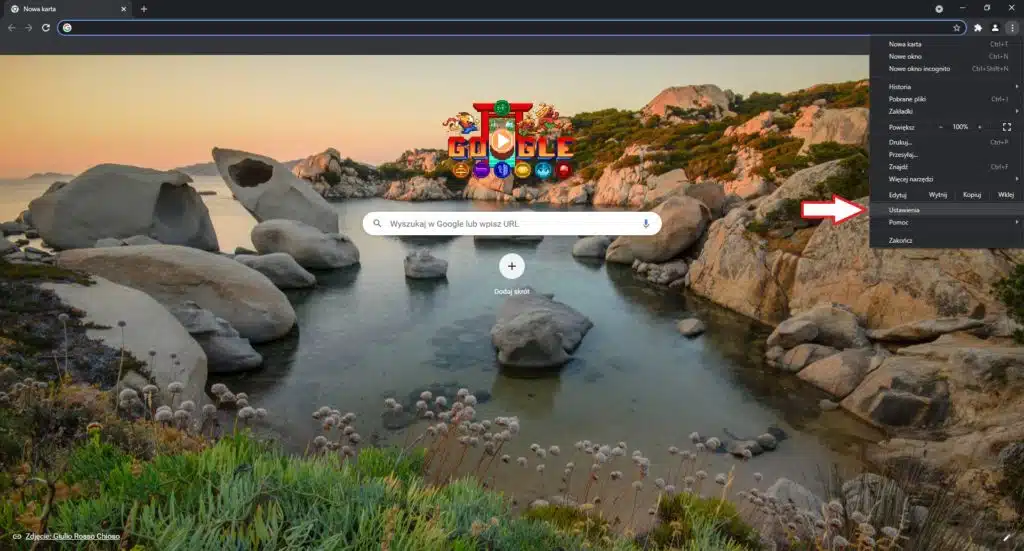
W nowo otwartym oknie znajdź sekcję Wyszukiwarka, gdzie znajduje się opcja Zarządzaj wyszukiwarkami
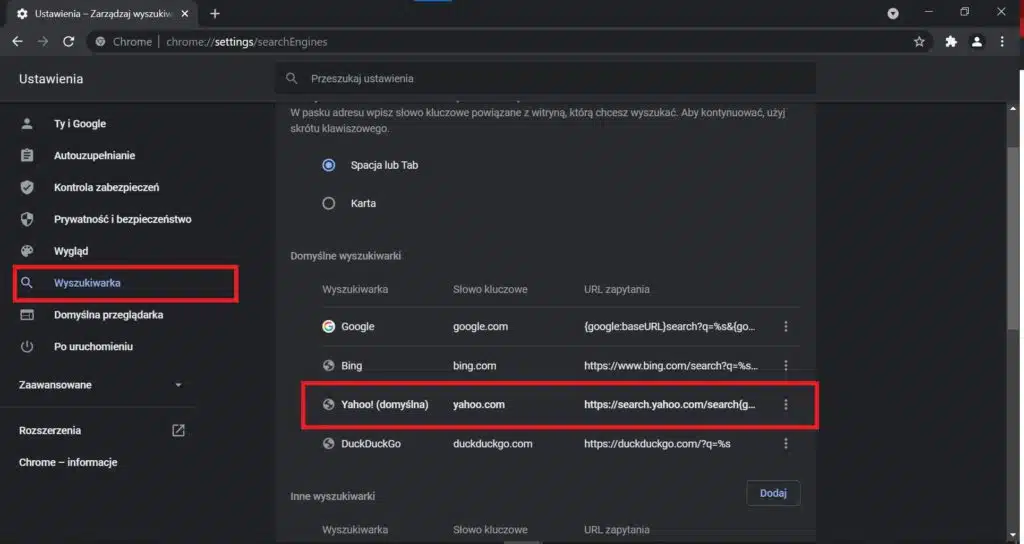
Yahoo jest ustawiona jako domyślna wyszukiwarka. Teraz musimy ją usunąć, ale aby to zrobić, musimy najpierw wyznaczyć inną domyślną wyszukiwarkę- będzie to Google Chrome- klikamy na trzy kropeczki po prawej stronie i wybieramy opcje Ustaw jako domyślną. Następnie przy Yahoo! wybieramy usuń z listy.
Można też zastosować reset Chrome- w Ustawieniach sekcja Zaawansowane w której wybieramy Resetowanie komputera i czyszczenie danych. Tutaj wybieramy Przywróć ustawienia wartości domyślnych, po czym potwierdzamy reset ustawień.
Dzięki temu dojdzie do wyczyszczenia cookies i rozszerzeń.
Możemy też usunąć Yahoo! w samym systemie Windows 10:
- Otwórz Panel sterowania
- Wejdź w sekcję Programy i funkcje
- Pojawi się lista programów zainstalowanych na Toim kompputerze, odszukaj Yahoo! kliknij prawym przyciskiem i wybierz Odinstaluj
- To wszystko!
Pomogę Ci pozbyć się niechcianego oprogramowania!
Jeżeli Twój komputer został zainfekowany przez wirusy i przez to stracił na efektywności, mogę przeprowadzić kompleksową diagnostykę komputera i naprawić Twoje oprogramowanie.
Niezależnie od tego, czy problem dotyczy przeglądarek, aplikacji czy braku internetu, warto skorzystać z usług Mobilnego Serwisu Komputerowego w Lublinie, aby pozbyć się wirusów oraz innych problemów.
FAQ – Najczęściej zadawane pytania
Dlaczego Yahoo pojawiło się w mojej przeglądarce?
Możliwe, że zainstalowałeś darmowy program, który zmienił domyślne ustawienia bez Twojej zgody.
Czy Yahoo Search to wirus?
Nie, ale może być częścią niechcianego oprogramowania (tzw. PUP – potentially unwanted program).
Jak przywrócić Google jako domyślną wyszukiwarkę?
W ustawieniach Chrome, w sekcji „Wyszukiwarka”, wybierz Google z listy lub dodaj ją ręcznie.
Czy potrzebuję programu antywirusowego?
Tak. Dobry program zabezpieczy Cię przed podobnymi incydentami w przyszłości.
Masz dalej problem?
Skontaktuj się z nami lub zostaw komentarz pod artykułem – chętnie pomożemy!


Niestety nie mogę usunąć yahoo z listy ponieważ nie wyświetla mi się taka opcja. Mogę jedynie edytować lub wybrać jako domyślną.
Hej, prawdopodobnie na liście masz tylko wyszukiwarkę Yahoo, tak więc musisz najpierw dodać Google następnie ustawić ją jako domyślną i dopiero wtedy usunąć Yahoo
jak usuwam yahoo to po jakimś czasie znowu się pojawia, nie mogę znaleźć tej przeglądarki w „programy i funkcje”
jak mam to usunąć na stałe z chrome?
Bardzo dziękuję za pomoc. Szybko i sprawnie uporałam się z problemem.
Mam dokładnie tak samo. Np. przez tydzień jest ok i nagle znów pojawia się yahoo.
Cześć wszystkim . Autorowi pragnę podziękować za artykuł 😉 Pomocny i działa .
dziekuje!
Hej, u mnie również nie było pozycji Yahoo na liście programów, więc to nie rozwiązało mojego problemu.
Po chwili klikania zauważyłem z kolei, że program/aplikacja McAfee była odpowiedzialna za dodawanie pozycji „bezpieczne wyszukiwanie” co automatycznie wrzucało Yahoo jako domyślną wyszukiwarkę.
Odinstalowanie McAfee pomogło.
Świetny poradnik! Dzięki za kroki, które dokładnie wyjaśniają, jak usunąć Yahoo z przeglądarki. Było to dla mnie bardzo pomocne!
Świetny poradnik! Dokładnie tego potrzebowałem, żeby usunąć wyszukiwarkę Yahoo. Dzięki za jasne instrukcje!
Świetny wpis! Dzięki za jasne instrukcje, łatwo było usunąć wyszukiwarkę Yahoo z Chrome. W końcu mogę korzystać z ulubionej wyszukiwarki bez problemów!
Dzięki za świetny poradnik! Udało mi się szybko usunąć wyszukiwarkę Yahoo z Chrome. Ciekawe, czy planujecie kolejny post na temat zabezpieczeń przeglądarek?
Dzięki za przydatny poradnik! Usunięcie wyszukiwarki Yahoo z Chrome było łatwe dzięki Twoim wskazówkom. Teraz mogę korzystać z mojego ulubionego silnika wyszukiwania bez problemów!